有的小伙伴由于工作的原因或者学习的上需求,于是需要进行思维导图的一个制作,将自己需要的一些内容知识点通过思维导图编辑出来,从而可以直观的查看自己想要的一个主要内容概况,目前大家使用xmind这款软件来制作思维导图的占比非常的高,通过该软件可以将我们需要的思维导图内容完整的编辑出来,在编辑的过程中,有的小伙伴想要将某些主题框设置长一点,也就是想要将主题框的宽度拉长一点,但是目前有的小伙伴并不知道如何在Xmind中将主题框的宽度进行设置修改,其实我们只需要进入到样式功能的设置窗口中进行设置就好了,下方是小编给大家提供的关于如何使用Xmind设置主题框宽度的具体操作方法,如果你需要的情况下可以看看方法教程。
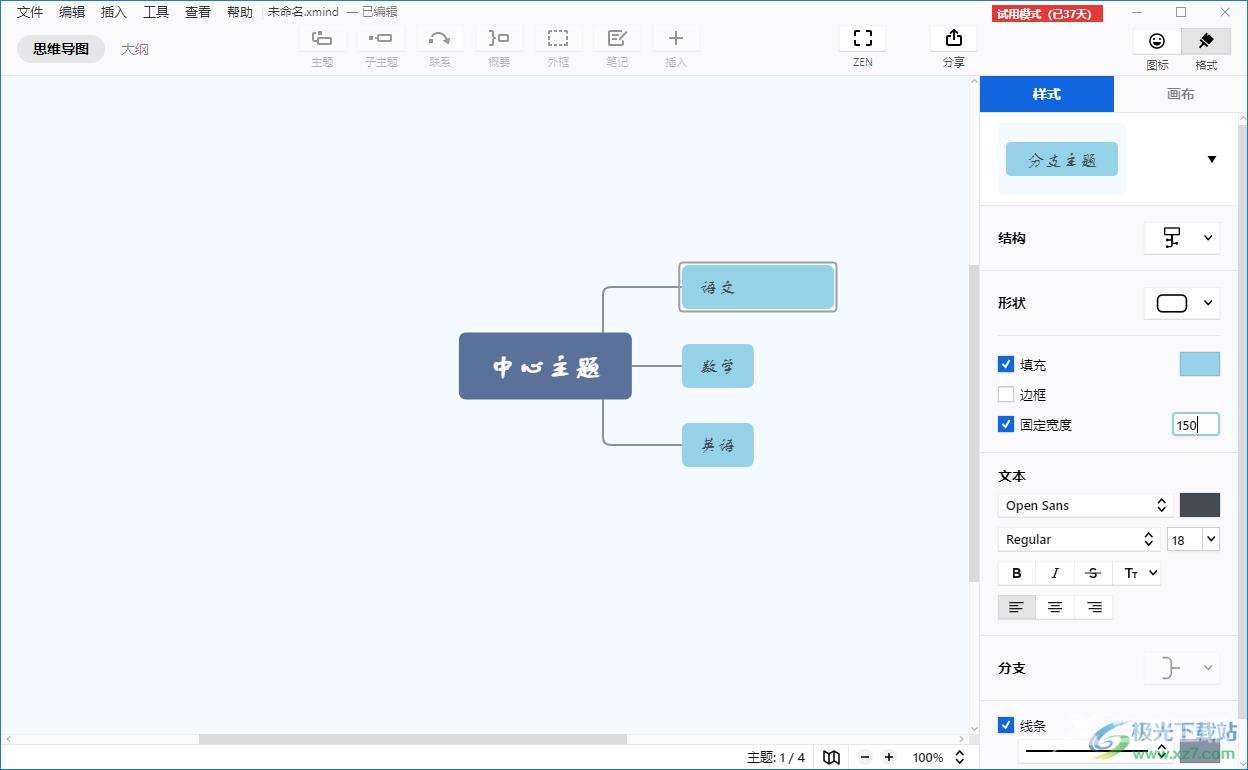
方法步骤
1.我们需要在电脑桌面上将自己下载好的Xmind软件用鼠标左键双击打开,进入到操作界面中,接着在操作界面中有很多的导图模板样式,你可以选择自己喜欢的一个模板样式进行双击进入到编辑页面中。
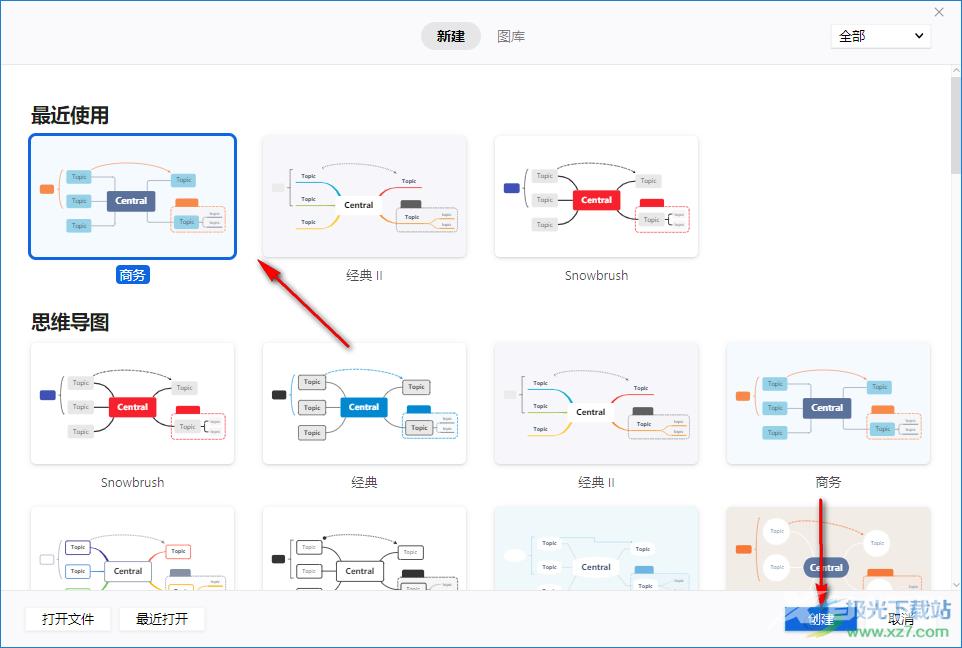
2.当我们进入到页面之后,你可以根据自己的需求将模板主题框中的文字内容更换成自己需要编辑的文字内容。
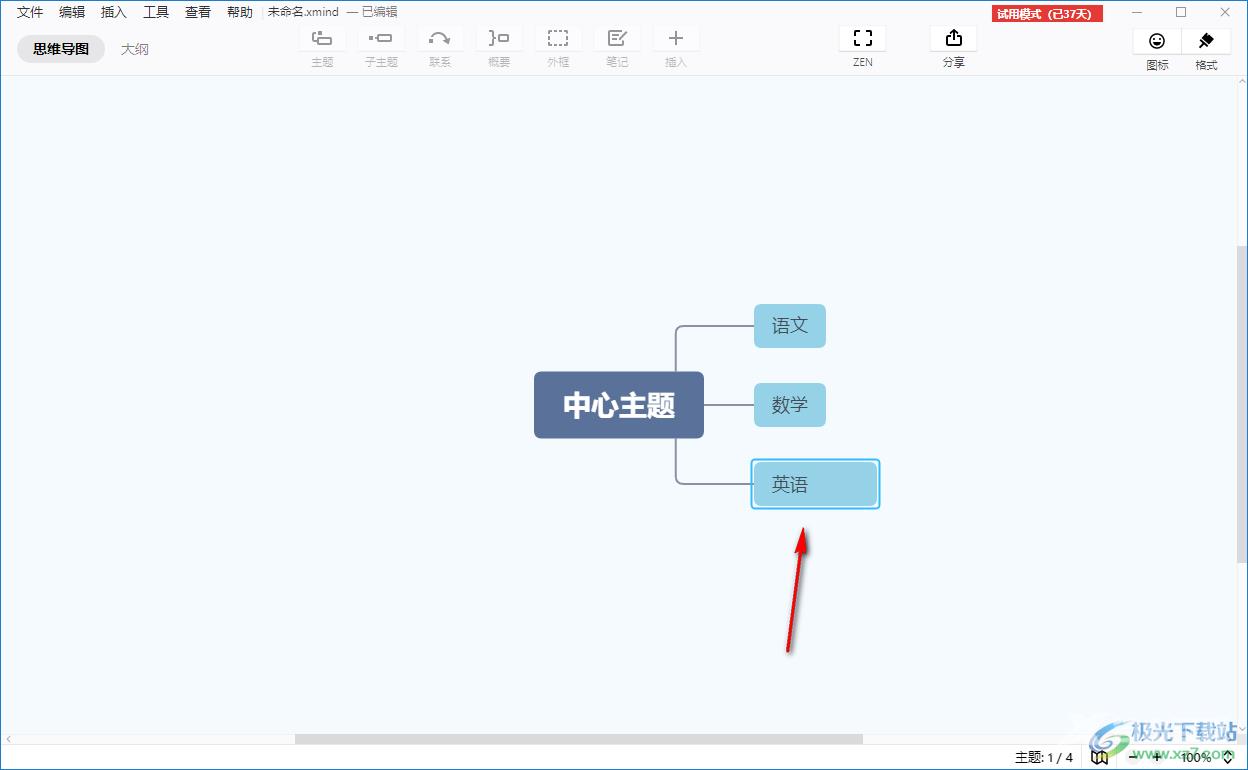
3.编辑好内容之后,我们将鼠标移向右上角的【格式】这个选项位置,将格式选项用鼠标进行左键点击,将该功能选项的设置页面点击打开。
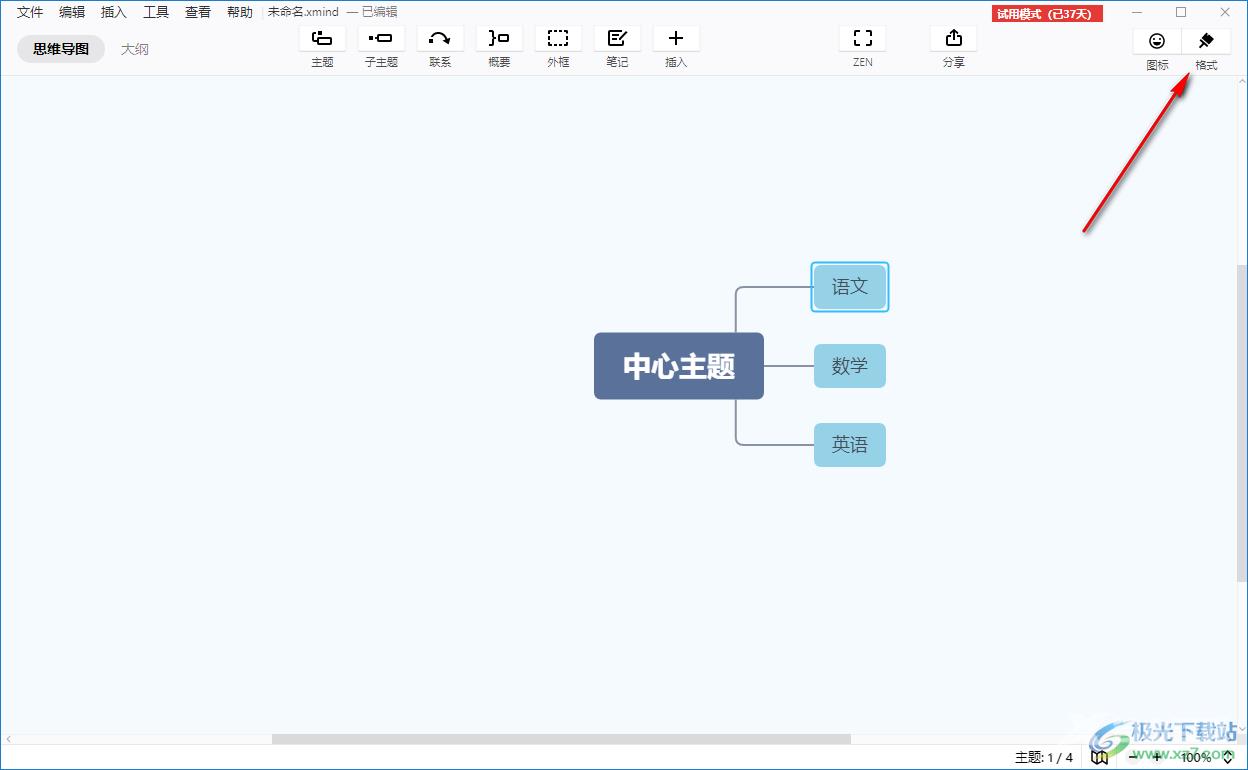
4.这时候,你可以看到打开的页面有【样式】和【画布】这两种选项卡,这里我们只需要选择【样式】选项卡即可。
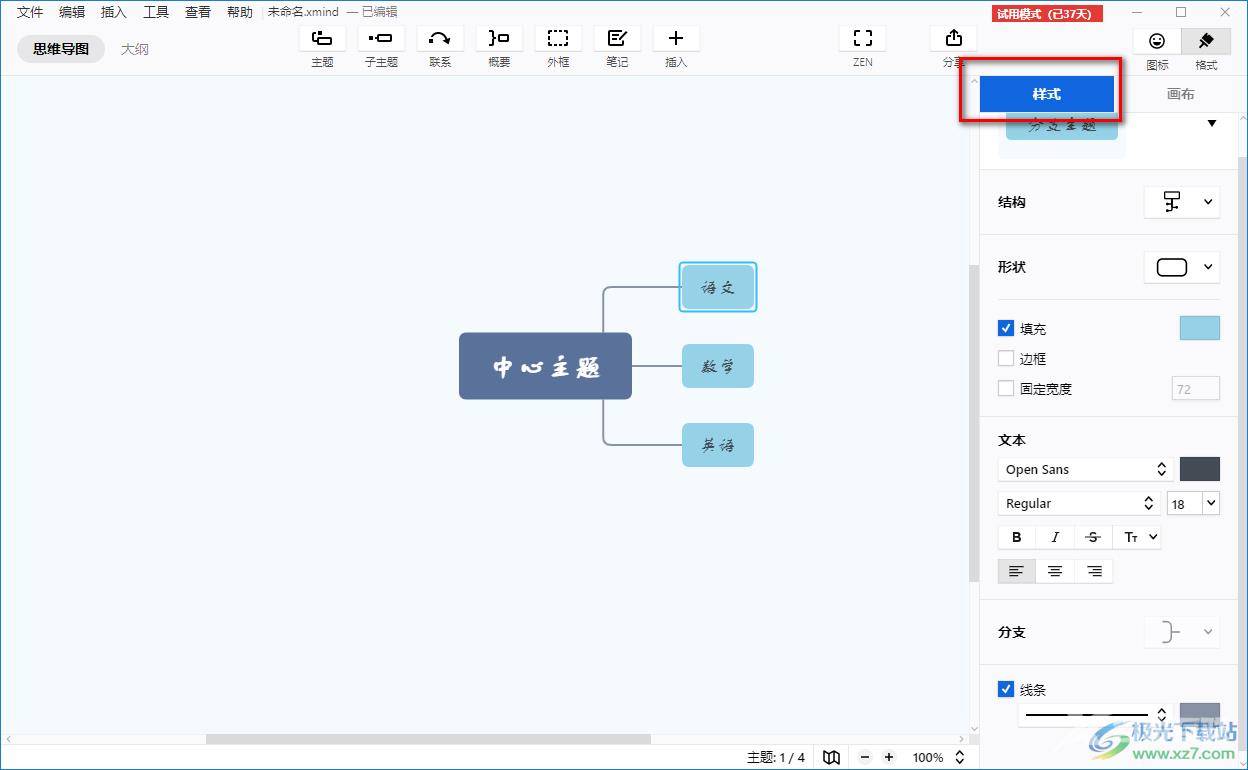
5.接着在样式选项卡下,有一个【固定宽度】的选项,用鼠标将该选项点击勾选,接着在该选项的后面的框中输入自己想要的一个宽度数值,比如输入【150】,这个时候我们左侧选中的主图框的宽度就会变宽了,如图所示。
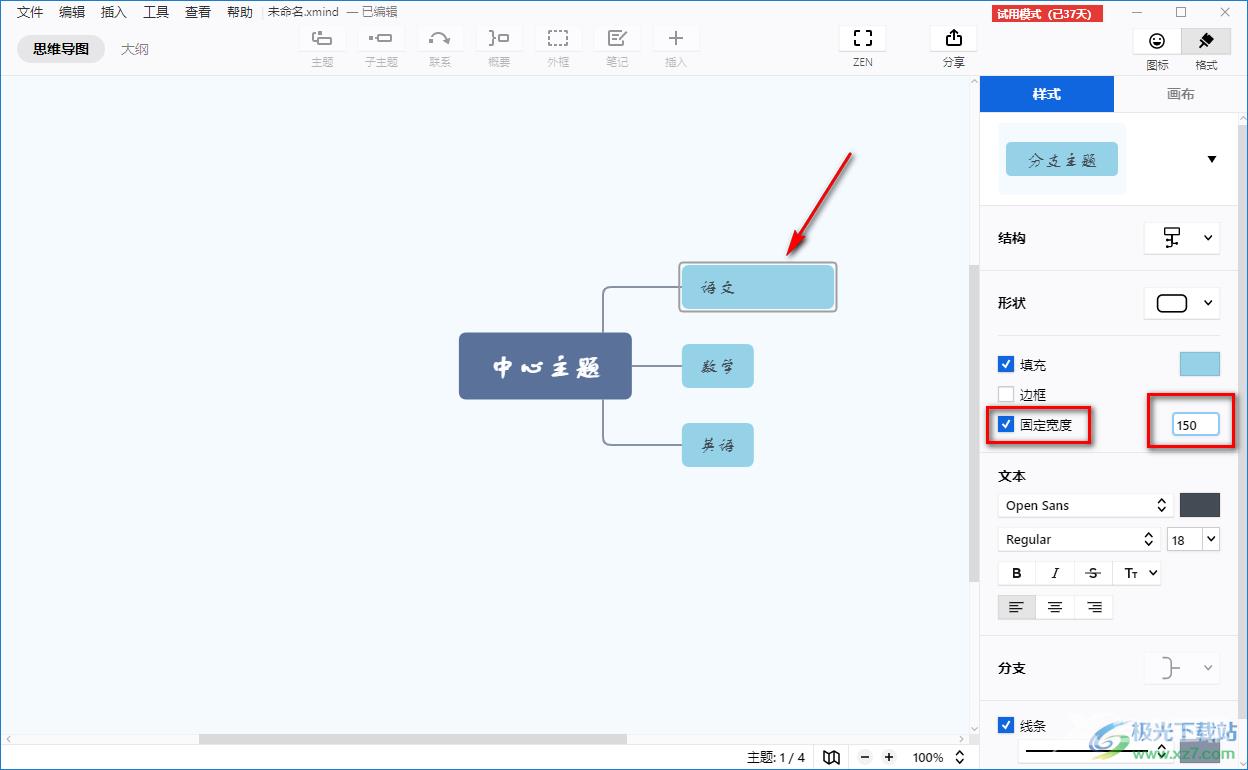
以上就是关于如何使用Xmind设置主题框的宽度大小的具体操作方法,通过Xmind可以很好的帮助我们制作出自己想要的一个思维导图内容,当你想要将思维导图中的某些主题框的宽度进行修改的话,那么就可以看看上述小编分享的方法教程来操作就可以了,操作方法非常的简单,且几个简单的步骤就可以完成,感兴趣的话可以操作试试。
